考勤机说明书
考勤机说明书
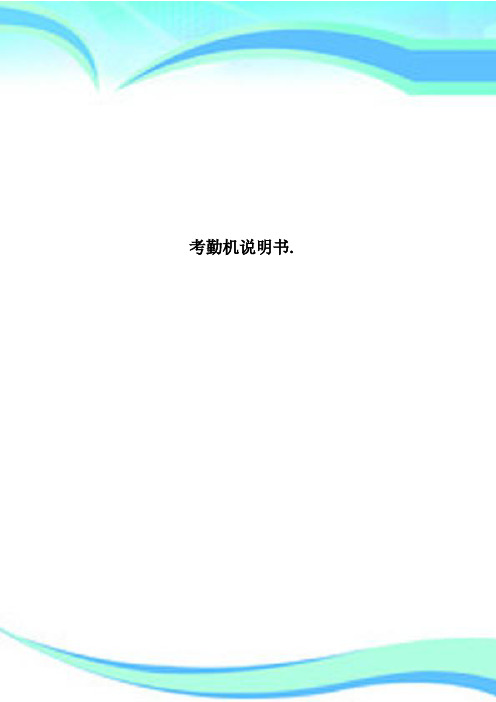
考勤机说明书.————————————————————————————————作者: ————————————————————————————————日期:目录1 使用须知ﻩ错误!未定义书签。
1.1ﻩ安装考勤机ﻩ错误!未定义书签。
1.2ﻩ推荐使用步骤.......................................................... 错误!未定义书签。
1.3 ........................................................ 按压指纹的方式ﻩ错误!未定义书签。
1.4ﻩ关于考勤机................................................................ 错误!未定义书签。
1.5ﻩ设备通讯ﻩ错误!未定义书签。
1.6 ................................................................................................... 通讯密码错误!未定义书签。
1.7ﻩ主菜单ﻩ错误!未定义书签。
2 考勤机使用说明 .................................................. 错误!未定义书签。
2.1 ..................................................................................................... 新增用户错误!未定义书签。
2.2ﻩ考勤设置.................................................................. 错误!未定义书签。
2.3 .................................................................... 排班设置ﻩ错误!未定义书签。
中控考勤机660说明书

中控考勤机说明书1考勤机的使用1.1 登记指纹1.2 考勤机功能介绍(通讯,参数设置,系统信息,u盘管理)2考勤软件的使用2.1 软件的安装2.2 软件使用2.2.1 增加设备2.2.2 从设备下载人员信息2.2.3 修改人员信息(改名字,调动部门等)2.2.4 上传人员信息到设备2.2.5 下载考勤数据2.2.6 时间段设置2.2.7 班次管理2.2.8 人员排班2.2.9 统计报表一考勤机快速使用1.1登记指纹(分彩屏跟黑白屏)从设备上采集指纹:(1)彩屏:长按m/ok键--“用户管理”点ok--“新增用户”点ok--选择工号,- 往下翻在“指纹登记”上点ok,同一个手指按三次,完成后再点击ok键,再放上另一个手指按三次--往下翻到完成上点ok。
(如果要再登记指纹可在‘用户管理‘点ok--’管理用户‘点m/ok---点m/ok选择’---- 查找用户‘—输入工号点ok—点m/ok选择“编辑用户”然后选择登记指纹,登记完成后---往下翻到完成上点m/ok。
(2)黑白屏录指纹的跟彩屏类似就不再说了。
录备用指纹的话跟彩屏有点区别:按m/ok—用户登记—指纹登记—提示新登记—按esc键—跳出备份登记—输入工号—登记指纹。
1.2机器的功能介绍(1)通讯设置—设置通讯方式有rs232/485通讯,tcp/ip,usb通讯(2)系统设置—参数设置(包含提示声音,键盘声音,时间设置算法切换(高端机器如iclock360, s20等)--数据维护(删除考勤机上的记录数据【记录要定时去删除】,清除管理权限【管理员破解】,清除全部数据----恢复设置(恢复出厂设置【不会删除考勤机上的数据只是恢复机器出厂的通讯设置等】;(3)系统信息—可以查看设备的人员登记数跟指纹数及考勤记录数 -------设备信息可以查看设备的序列号、算法版本、mac地址、出厂时间等。
(4)u盘功能(包含下载跟上传的功能)<1>(1)把u盘插到考勤机上--长按m/ok键进入菜单--选择u盘管理--下载数据--下载用户数据--下载完成后退出然后把u盘拿下来插到电脑上。
考勤机说明书样本

目录第一章考勤机基本操作介绍 (3)一、考勤机接口说明 (3)二、考勤机电源管理 (3)三、考勤机用户 (4)四、考勤机注册方式 (4)五、用户号码和密码 (4)六、考勤机的工作状态 (4)七、考勤机记录的数据 (5)八、考勤机的功能设立 (6)8.1本机设立 (6)8.2记录设立 (9)九、键盘 (10)9.1键盘配置 (10)9.2键盘功能 (10)十、菜单 (11)10.1 菜单的区分 (11)10.2 菜单的构成 (11)10.3 提醒音和语音提醒 (18)第二章考勤机的一般操作 (19)一、第一次操作流程 (19)1.1按“MENU”键进入管理操作状态 (19)1.2 按“ESC”键回到一般使用状态 (19)二、考勤状态下的使用方法 (20)2.1指纹考勤 (20)2.2密码考勤 (21)第三章考勤机的管理者操作方法 (23)一、管理者操作状态的操作环节 (23)二、用户管理 (24)2.1 注册用户 (25)2.2 删除用户 (32)2.3数据下载 (32)2.4查询出入记录 (33)2.5 查询管理记录 (35)2.6删除所有记录 (36)三、高级设立 (37)3.1 本机设立 (38)3.2 记录设立 (42)四、信息查询 (45)第四章附件 (46)一、按手指时的注意事项 (46)二、软件使用许可证协议 (47)三、常见问题解答 (49)关于涉及人权隐私方面的声明 (51)第五章快速安装指南 (52)启动和关闭指纹机 (52)与电脑联机 (52)注册指纹 (55)删除指 (55)包装内配件的完整 (56)一、第六.扩展功能……………………………….……………...……57二、考勤记录查询功能 (57)三、扩展接口 (59)第一章考勤机基本操作介绍一、考勤机接口说明我公司出产的ARM9系列指纹考勤机, 可以提供多种通讯方式: USB通讯、U盘、RS485通讯、TCP/IP通讯。
其中:USB通讯、U盘是标准的功能配置。
中控考勤机详细操作说明书

中控考勤机说明书1考勤机的使用1.1登记指纹1.2考勤机功能介绍(通讯,参数设置,系统信息,U盘管理)2考勤软件的使用2.1 软件的安装2.2 软件使用2.2.1 增加设备2.2.2 从设备下载人员信息2.2.3 修改人员信息(改名字,调动部门等)2.2.4 上传人员信息到设备2.2.5 下载考勤数据2.2.6 时间段设置2.2.7 班次管理2.2.8 人员排班2.2.9 统计报表一考勤机快速使用1.1登记指纹(分彩屏跟黑白屏)从设备上采集指纹:(1)彩屏:长按M/OK键--“用户管理”点OK--“新增用户”点OK--选择工号,- 往下翻在“指纹登记”上点OK,同一个手指按三次,完成后再点击OK键,再放上另一个手指按三次--往下翻到完成上点OK。
(如果要再登记指纹可在‘用户管理‘点OK--’管理用户‘点M/OK---点M/OK选择’---- 查找用户‘—输入工号点OK—点M/OK选择“编辑用户”然后选择登记指纹,登记完成后---往下翻到完成上点M/OK。
(2)黑白屏录指纹的跟彩屏类似就不再说了。
录备用指纹的话跟彩屏有点区别:按M/OK—用户登记—指纹登记—提示新登记—按ESC键—跳出备份登记—输入工号—登记指纹。
1.2机器的功能介绍(1)通讯设置—设置通讯方式有RS232/485通讯,TCP/IP,USB 通讯(2)系统设置—参数设置(包含提示声音,键盘声音,时间设置算法切换(高端机器如iclock360, S20等)--数据维护(删除考勤机上的记录数据【记录要定时去删除】,清除管理权限【管理员破解】,清除全部数据----恢复设置(恢复出厂设置【不会删除考勤机上的数据只是恢复机器出厂的通讯设置等】;(3)系统信息—可以查看设备的人员登记数跟指纹数及考勤记录数-------设备信息可以查看设备的序列号、算法版本、MAC地址、出厂时间等。
(4)U盘功能(包含下载跟上传的功能)<1>(1)把U盘插到考勤机上--长按M/OK键进入菜单--选择U盘管理--下载数据--下载用户数据--下载完成后退出然后把U盘拿下来插到电脑上。
考勤机使用说明书
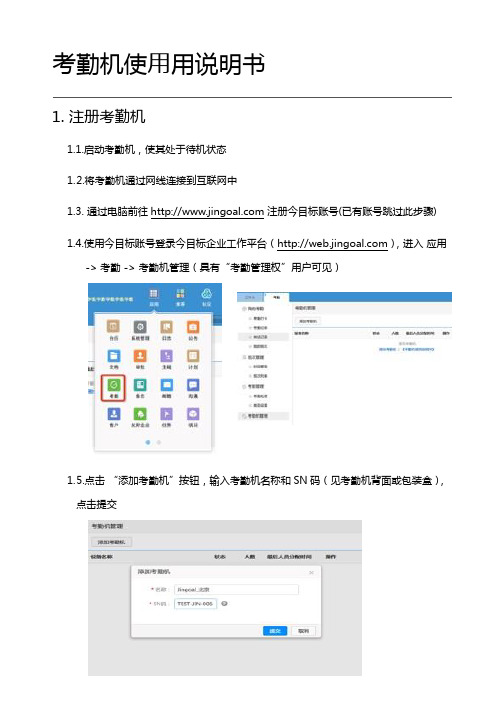
考勤机使⽤用说明书1. 注册考勤机1.1.启动考勤机,使其处于待机状态1.2.将考勤机通过网线连接到互联网中1.3. 通过电脑前往 注册今目标账号(已有账号跳过此步骤)1.4.使用今目标账号登录今目标企业工作平台(),进入应用-> 考勤 -> 考勤机管理(具有“考勤管理权”用户可见)1.5.点击“添加考勤机”按钮,输入考勤机名称和SN码(见考勤机背面或包装盒),点击提交1.6. 注册成功-会在页面显示出考勤机相关信息; 1.7.注册失败-请根据页面相关提示进行检查并重新添加 2. 向考勤机分配人员,管理员授权2.1.点击“人员分配”链接进入考勤机人员管理界面2.2.点击“分配人员”按钮,在弹出的组织结构窗口中,选择您想要导入到此考勤机的员工,点击确定,分配成功 提示:如需完善组织结构,进入应用 -> 系统管理-> 组织结构根据提示进行操作 2.3.员工分配成功后,选择人员并授予管理权,具有管理权的用户,可以在考勤机上进行所有操作 2.4.当员工离职或登记有误时,可以点击删除进行操作。
3. 指纹登记(在考勤机上操作)3.1. 打开考勤机,按MENU 键切换到管理菜单,进入 用户管理-> 编辑用户 页面,选择用户后,根据考勤机提示信息进行指纹登记3.2. 指纹登记成功后,员工即可进行考勤打卡操作,数据将即时同步至今目标,若出现网络不通的情况,数据将会在联网后统一上传。
4. 指纹验证4. 1.按压方法 4.2. 在待机状态下,直接在指纹感应器上按压指纹 若验证成功则语音提示“谢谢” 若指纹验证失败,则语音提示“请重按手指” (请确认当前手指是否已在考勤机里登记注册),需要重新按压或登记。
5. 数据查询5.1.员工查询 在考勤机处于待机状态时,直接按OK键,验证指纹,即可查看个人考勤明细记录5.2.管理员查询 5.3.今目标平台查询 在今目标上查看考勤记录,详情请观看今目标_考勤官方视频教程。
某考勤机操作说明书

某考勤机操作说明书考勤机操作说明书一、考勤机简介考勤机是一种用于记录员工上下班时间的设备。
它采用指纹识别、刷卡等方式进行身份验证,并将记录的考勤数据保存在内部存储器中,用于后续的考勤统计和管理。
二、考勤机的外部部件1. 主显示屏:用于显示系统提示信息和考勤记录;2. 数字键盘:用于输入密码和其他设置;3. USB接口:用于连接考勤机和电脑,实现考勤数据的传输;4. 电源开关:用于控制考勤机的开关;5. 指纹采集区:用于采集员工的指纹信息;6. 刷卡区:用于刷卡打卡;7. 红外感应器:用于自动感应员工的到来。
三、考勤机的基本操作1. 上下班打卡a. 指纹识别方式①当红外感应器检测到员工靠近时,主显示屏将显示“请验证指纹”;②员工将手指放在指纹采集区上,考勤机将自动识别指纹并显示“识别成功”;③考勤机会自动记录员工的上班时间。
b. 刷卡方式①当红外感应器检测到员工靠近时,主显示屏将显示“请刷卡”;②员工将考勤卡刷在刷卡区上,考勤机将读取卡片信息并显示“刷卡成功”;③考勤机会自动记录员工的上班时间。
2. 查看考勤记录a. 员工自助查看①员工可以通过按下数字键盘上的“查询”键,输入自己的工号和密码;②主显示屏将显示员工的考勤记录(包括上下班时间、迟到早退等信息)。
b. 管理员查看①管理员在电脑上安装考勤机的管理软件,并通过USB连接考勤机和电脑;②管理员打开管理软件,输入管理员账号和密码;③在管理软件中,管理员可以查询和管理所有员工的考勤记录。
四、常见问题及解决方法1. 考勤机不识别指纹解决方法:请员工确保手指干净并正确放置在指纹采集区上,也可以尝试使用其他手指重试。
2. 刷卡失败或无法读取卡片信息解决方法:请员工确保刷卡区没有灰尘或刮痕,并正确刷卡;如果问题仍存在,请联系管理员更换考勤卡。
3. 主显示屏无法显示或显示异常解决方法:请检查考勤机的电源是否正常连接,如果是,请联系管理员进行维修或更换。
4. 考勤记录异常或丢失解决方法:请联系管理员检查考勤机的内部存储器是否正常,同时进行数据备份。
考勤机使用说明书范文

K1 考勤机使用说明书注意事项及使用要求:1.刷卡判断身份时将卡在本机感应区轻轻一晃即可,切勿用卡片拍打机器。
2.在初始化系统时,机器将会丢失原有参数设置,恢复出厂时的参数。
3.本机采用TCP 和UDP通讯方式,按标准以太网布线方式进行布线。
4.本机采集记录时要保证网络通讯的畅通。
5.经常保持机器清洁,防止水、油烟、灰尘、腐蚀性气体等侵入机内,以免影响机器的正常工作。
6.机壳表面沾有污垢和灰尘时,用干燥的细布擦干净,不得使用清洁液及其它化学溶剂,以免腐蚀机壳表面和流入机内损坏元器件。
7.本机发生故障,非专业人员不得打开机器,应与本机的供应商联系解决。
8.申请技术服务时,请提供本机购货合同号、产品序列号、故障现象。
第一章产品功能及技术参数产品简介:本机采用非接触式IC 卡感应技术进行身份识别,采用TCP 和UDP通讯方式,具有快速的实时通讯功能。
该机操作简单,方便易用,以考勤为主,附带开门功能。
主要有以下功能:1.考勤功能。
记录刷卡人员的刷卡时间,卡流水号等;刷卡时显示卡片上的中文姓名和卡编号(由用户定义,如工号,学号等)2.门禁功能:刷卡时若是合法的身份卡则自动开门。
还有密码开门、按钮开门功能。
3.系统查看功能:可以查看每一条未采集的刷卡记录;查看记录总数,剩余空间;可以查看机器号和MAC地址;可以查询设备的IP地址和通讯端口。
4.系统设置功能:可以设置机器时间、机器号、开门密码、维护密码、网络参数。
5.维护检测功能:可以检测按键、刷卡检测、初始化系统等功能。
(以上功能操作,可见相关的操作说明)产品特点:1.用Mifare One IC 卡,射频信号交换数据,免接触,具有高保密、高可靠性。
2.LCD大显示屏,可显示时间、日期、星期,刷卡时可以显示用户姓名(仅限中文),时间,卡编号等等。
3.采用触摸键盘输入数据,密封防尘,使用简单!4.采用TCP和UDP通讯方式,可以与公司的局域网直接相连,方便易用。
中控考勤机详细操作说明书概要
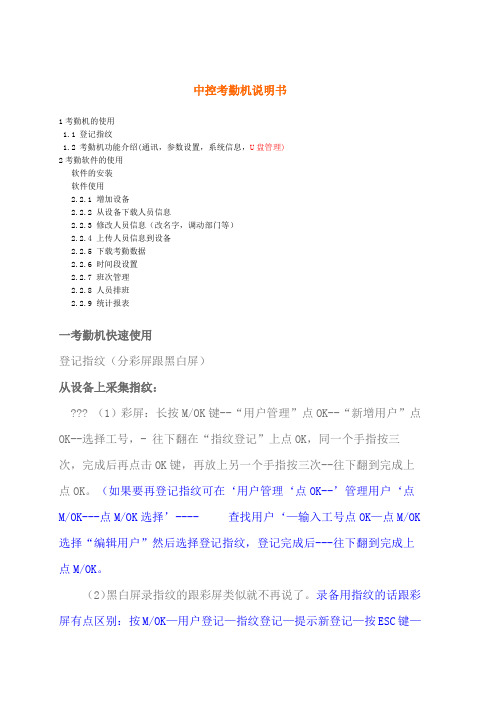
中控考勤机说明书1考勤机的使用1.1登记指纹1.2考勤机功能介绍(通讯,参数设置,系统信息,U盘管理)2考勤软件的使用软件的安装软件使用2.2.1 增加设备2.2.2 从设备下载人员信息2.2.3 修改人员信息(改名字,调动部门等)2.2.4 上传人员信息到设备2.2.5 下载考勤数据2.2.6 时间段设置2.2.7 班次管理2.2.8 人员排班2.2.9 统计报表一考勤机快速使用登记指纹(分彩屏跟黑白屏)从设备上采集指纹:??? (1)彩屏:长按M/OK键--“用户管理”点OK--“新增用户”点OK--选择工号,- 往下翻在“指纹登记”上点OK,同一个手指按三次,完成后再点击OK键,再放上另一个手指按三次--往下翻到完成上点OK。
(如果要再登记指纹可在‘用户管理‘点OK--’管理用户‘点M/OK---点M/OK选择’---- 查找用户‘—输入工号点OK—点M/OK 选择“编辑用户”然后选择登记指纹,登记完成后---往下翻到完成上点M/OK。
(2)黑白屏录指纹的跟彩屏类似就不再说了。
录备用指纹的话跟彩屏有点区别:按M/OK—用户登记—指纹登记—提示新登记—按ESC键—跳出备份登记—输入工号—登记指纹。
机器的功能介绍(1)通讯设置—设置通讯方式有RS232/485通讯,TCP/IP,USB通讯(2)系统设置—参数设置(包含提示声音,键盘声音,时间设置算法切换(高端机器如iclock360, S20等)--数据维护(删除考勤机上的记录数据【记录要定时去删除】,清除管理权限【管理员破解】,清除全部数据----恢复设置(恢复出厂设置【不会删除考勤机上的数据只是恢复机器出厂的通讯设置等】;(3)系统信息—可以查看设备的人员登记数跟指纹数及考勤记录数-------设备信息可以查看设备的序列号、算法版本、MAC地址、出厂时间等。
(4)U盘功能(包含下载跟上传的功能)<1>(1)把U盘插到考勤机上--长按M/OK键进入菜单--选择U盘管理--下载数据--下载用户数据--下载完成后退出然后把U盘拿下来插到电脑上。
- 1、下载文档前请自行甄别文档内容的完整性,平台不提供额外的编辑、内容补充、找答案等附加服务。
- 2、"仅部分预览"的文档,不可在线预览部分如存在完整性等问题,可反馈申请退款(可完整预览的文档不适用该条件!)。
- 3、如文档侵犯您的权益,请联系客服反馈,我们会尽快为您处理(人工客服工作时间:9:00-18:30)。
一、简介
感谢阁下使用森德力牌考勤机,在使用该产品之前请仔细阅读本使用说明书;以便正确操作和使用该产品;如有任何疑问或不妥之处,请联系我们的经销商。
型号
SK3100 SK3200D
功能
单色打印* *
双色打印* *
响铃方式* *
万年历* *
自动移位* *
外接电铃**
时间显示* *
打印微调* *
卡纸正反识别* *
后备电池
二、正常工作状态
本产品包装由以下各部件组成,在购买时请检查各部件是否齐整。
三、组别和功能的关系00:年
01:月
02:日
03:时
04:分
05:闹铃长短
06:第一组闹铃时刻
07:第二组闹铃时刻
08:第三组闹铃时刻
09:第四组闹铃时刻
10:第五组闹铃时刻
11:第六组闹铃时刻
12:换行时刻
13:自动停于第一格位置时刻14:自动停于第二格位置时刻15:自动停于第三格位置时刻16:自动停于第四格位置时刻
17:自动停于第五格位置时刻
18:自动停于第六格位置时刻
19:第一组换色时间(红)
20:第二组换色时间(黑)
21:第三组换色时间(红)
22:第四组换色时间(黑)
23:第五组换色时间(红)
24:第六组换色时间(黑)
25:第七组闹铃时刻
26:第八组闹铃时刻
27:第九组闹铃时刻
28:第十组闹铃时刻
29:第十一组闹铃时刻
30:第十二组闹铃时刻
31:上下定位微调(数字越大越上)
32:卡纸正反面识别检测功
四、操作程序说明
1、电源
(1)、请使用稳定电压电源。
(2)、请检查电源插头及电压是否符合使用标准
(3)、内部装有电池,停电时内部时钟靠此电池驱动
(停电累积有效时间为一年)
2、开关上盖
当要进行功能设定及色带更换操作,
请打开上盖:
(1)、将钥匙插入锁头,顺时针旋转
(2)、取下上盖
关闭上盖,请逆序操作
注意:在使用考勤机之前请撕开色带上的封条!否则可能导致换色异常!
五、功能设置
进入设置状态(打开锁盖,将设置键拨向右边,设置完成后将设置键拨回左边)
各按键功能如下图所示:
1.年份修改
按确认或倒退使组别为00(显示屏左下角00代表组别,中间显
示2002代表2002年),02不断闪烁代表可修改,按+或-改变其
数值,按清除使该数字恢复为默认值,按确认则完成年份修改。
2.月份修改
按确认或倒退使组别为01,按+或-改变其数值,按清除
使该数字恢复为默认值,按确认则完成月份修改。
3.日期修改
按确认或倒退使组别为02,按+或-改变其数值,按清除
使该数字恢复为默认值,按确认则完成日期修改。
4.小时修改
按确认或倒退使组别为03,按+ 或-改变其数值,按清除
使该数字恢复为默认值,按确认则完成小时修改。
5.分钟修改
按确认或倒退使组别为04,按+ 或-改变其数值,按清除
使该数字恢复为默认值,按确认则完成分钟修改。
6.闹铃修改
按确认或倒退使组别为05~11和25~30,其中05组为闹铃时
间长短,06~11组、25~30组为闹铃时刻,按+ 或-改变其数值,
按清除使该数字恢复为无效标志――:――,按确认则完成当前数字
的修改,每组时间的小时和分钟需分开修改,先改小时,按确认后跳
到分钟的修改,修改好后再按确认则跳到下一组。
7.移位时间设定
移位时间即卡钟自动移到某个打印格位的时间,13~18组的时间分别对
应第1~第6格的移位时间。
按确认或倒退使组别为12~18,其
中12组为换行时刻(默认值00:00,表示在凌晨0点换日期,改变打
印的行位,改变此数值可使换打印行位的时间改变),13~18组为移位时
刻,按+ 或-改变其数值,按清除使该数字恢复为无效标志――:――,按确认则完成当前数字的修改,每组时间的小时和分钟需分开修改,先
改小时,按确认后跳到分钟的修改,修改好后再按确认则跳到下一组。
8.换色时间设定
按确认或倒退使组别为19~24,19组~24组分别对应第一到
第六组换色时间,按+ 或-改变其数值,按清除使该数字恢复为
无效标志――:――,按确认则完成当前数字的修改,每组时间的小
时和分钟需分开修改,先改小时,按确认后跳到分钟的修改,修改
好后再按确认则跳到下一组。
第1、3、5组换色时间将色带换成红
色,第2、4、6组换色时间将色带换成黑色。
9.上下定位微调
如打印时上下位置不准则可调整此数值,按确认或倒退使组
别为31,按+ 或-改变其数值,按清除使该数字恢复为默认值,
按确认则完成修改。
数值越大,打印的位置就越靠上。
10.卡纸正反面检测
按确认或倒退使组别为32,按+ 或-改变其数值,按确认保存其数值。
01表示打开卡纸正反面检测功能,00表示关闭卡纸正反面检测功能。
注意:要使用此功能必须使用底部有缺口的专用卡纸,若使用的是底部无缺口的卡纸则需要关闭此功能。
11.数据初始化
同时按下+清除模式(1、5、6)键,内存数据恢复成默认值,包括日期、时间、闹铃时刻和长短、换色时间、移位时间、上下与左右定位微
调值。
六、故障处理
工作不正常时,按下“复位”键,工作将恢复正常
左右定位错格时,按下“复位”键,以后的打印左右定位就可以恢复正常故障原因处理方法
不吸入卡片停电
卡纸边缘破损
电源连接不良
用力插卡或拉出
等待供电恢复
换新卡纸
检查电源插座
检查考勤卡插入和取出方法
液晶板无显示时间停止停电
电源结束不良
等待供电恢复
检查电源插座
时间过快或过慢时间设定错误
长时间停电
正确设定时间
重新设定
打印颜色太淡色带位置不当
色带使用时间过长
将色带正确放置
更换色带
打印位置错误结算日设定错误
上下定位微调设置错误
使用方法不当
将结算日正确地设定
调整上下定位微调数值
检查考勤卡插入和取出方法
日期错误设定日期错误重新设定日期
字迹歪斜使用方法不当检查考勤卡插入和取出方法
七、色带更换
1、插入钥匙打开上盖,按第4键使色带移到中间位置
2、按住色带卡标拉向自己的方向,取出色带盒
3、将新色带盒置入印字头和护片中间位置,压下色带盒将旋钮顺时针方向旋转至色带绷紧,关闭上盖,
按回原来位置。
八、日常注意事项
1、切勿重放或倾斜放置
2、切勿至于多灰尘处及暴露室外日晒雨淋
3、勿靠近高温及用有机溶剂擦拭外壳
九、规格
电压DC12.5+0.5V
电流 1.5Amp
机身尺寸123×195×255MM(L×W×H)
机身重量 2.1Kgs 2.4Kgs
工作温度-30℃~40℃
工作湿度10%RH~80% RH
卡片尺寸85×188×0.35mm(W×L×h)
十、备注
如果显示E1或E2
请检查各连线是否短路。
